Bra dokumentation är svår att underhålla. Det är också viktigt att ha bra dokumentation. Oavsett om du arbetar med ett specifikationsdokument eller ett gruppprojekt kommer det att genomgå förändringar. Massor och massor av förändringar. Tillräckligt för att du vill dra ut håret. Du måste uppdatera dokumentet manuellt men det är en bra idé att automatisera vad du än kan. Typexempel; bilderna i dokumentet. Du kan infoga en bild i MS Word som uppdateras automatiskt. För att göra detta måste bilden vara värd någonstans online. Dessutom måste dina mottagare ha en aktiv internetanslutning för att kunna se bilderna och få den senaste.
Välj Image Hosting Service
Nyckeln till att infoga en bild i MS Word däruppdateringar automatiskt är att vara värd för den där du kan uppdatera bilden men hålla länken intakt. Vi rekommenderar Dropbox. Du kan uppdatera en Dropbox-fil utan att bryta länken. Detta gör det idealiskt för vårt syfte.
Direktlänk till bild
Du kommer att sätta in en bild från en URL i MSOrd. Så får du det att uppdateras automatiskt när du behöver. Vi rekommenderar att du använder Dropbox men det finns en liten komplikation du behöver för att komma runt. Dropbox ger dig inte direktlänken till en fil. Utan direktlänken kan du inte infoga den bild den pekar på i MS Word.
Lösningen är enkel. Kopiera vilken länk Dropbox ger dig för din bild. Byt ut 'www.dropbox.com' med 'dl.dropboxusercontent.com'.
Till exempel;
Den här länken;
www.dropbox.com/s/guoyupf4u0iic6f/Image-1.jpg?dl=0
blir;
dl.dropboxusercontent.com/s/guoyupf4u0iic6f/Image-1.jpg?dl=0
Infoga bild i MS Word
Öppna filen du vill infoga bilden i. Gå till fliken Infoga och öppna rullgardinsmenyn Snabbdelar. Välj "Fält" i rullgardinsmenyn.

Ett nytt fönster öppnas med alla fälten dukan infoga. Leta efter och välj InsertPicture-fältet. Klistra in direktlänken till den bild du vill infoga i dokumentet i fältegenskaperna. I den högra kolumnen "Fältalternativ" ska du markera alternativet 'Datum som inte lagras med dokument' och alternativet 'Ändra storlek horisontellt från källa' och 'Ändra storlek vertikalt från källa'.
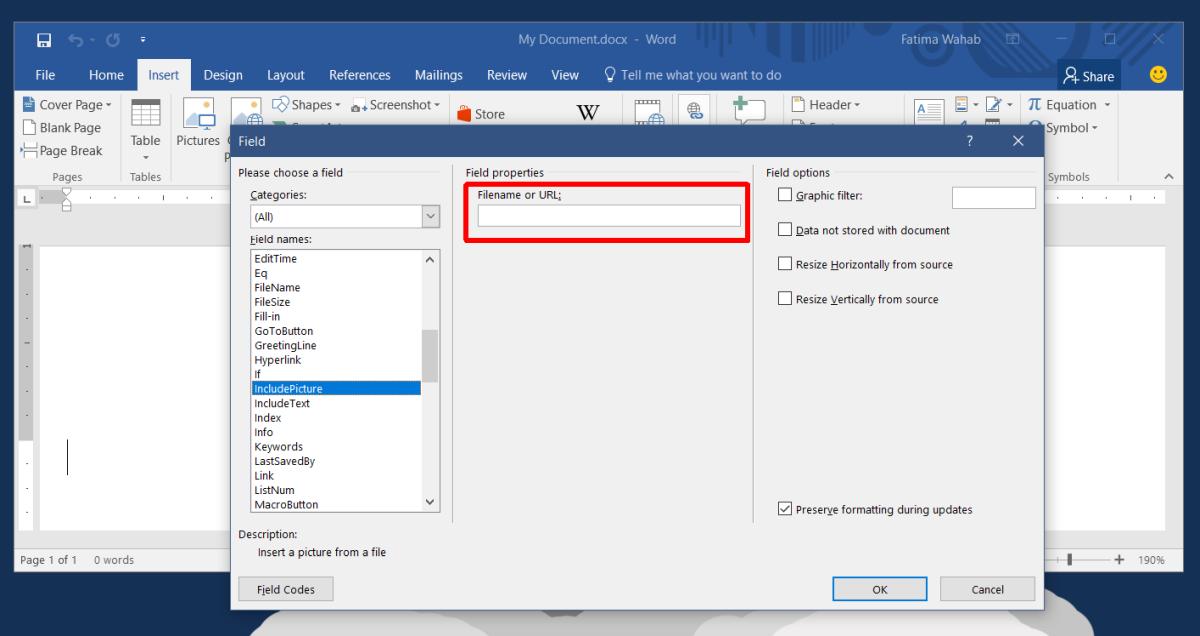
Klicka på Ok så kommer din bild att infogas.
Byta ut bild i dokument
Nu när du har lagt till en bild i MS Word däruppdateras automatiskt, du måste uppdatera den. För att uppdatera bilden behöver du inte komma åt dokumentet alls. Det du måste göra istället är att ändra den bild som webbadressen pekar på. Byt helt enkelt ut bilden i Dropbox. Nästa gång dokumentet öppnas hämtar det den senaste bilden från URL: n.
Om dokumentet öppnas i ett system som inte är online kommer bilden inte att visas alls.
InsertPicture Field Options
Du kanske undrar vad de tre alternativen duaktiverad när bilden sattes in var. Alternativet 'Datum som inte lagras med dokument' säger MS Word att inte ladda ner bilden från URL: n. Istället hämtar MS Word bilden från länken varje gång dokumentet öppnas. Detta är nyckeln till att bilden ska uppdateras.
De två storleksalternativen ser till att det nya uppdaterasbildens storlek ändras därefter så att den passar in i dokumentet. Om du inte aktiverar de här alternativen kan bilden vara utsträckt. Det finns också en nackdel med detta alternativ; din text kan förskjutas. Om bilden sätts in i raden har du inte för många problem.













kommentarer